Nếu không thể đăng nhập Bộ giải mã bằng IP mặc định hoặc IP thiết lập của bạn, vui lòng cắm kim vào lỗ "RST" và nhấn nút đặt lại, đèn báo "Sta" sẽ nhấp nháy nhanh. Khi đèn báo "Sta" tắt, hãy đặt lại thành công. Tất cả các thông số sẽ được khởi tạo.
Địa chỉ IP mặc định là 192.168.0.35.
ID và mật khẩu đăng nhập mặc định là "quản trị viên".
Hầu hết khách hàng không thể đăng nhập vào bảng điều khiển của Bộ giải mã video bằng cách nhập trực tiếp 192.168.0.35 vào trình duyệt. Lý do là địa chỉ IP của Bộ giải mã video (192.168.0.35) và địa chỉ IP của PC (laptop) không cùng phân khúc Mạng nên không thể giao tiếp với nhau. Để đăng nhập vào web điều khiển của Bộ giải mã video, Trước tiên bạn cần thay đổi địa chỉ IP của PC (máy tính xách tay).
Bước 1:Kết nối bộ giải mã video với bộ định tuyến hoặc chuyển đổi bằng cáp Ethernet.
Bước 2:Kết nối máy tính (máy tính xách tay) với cùng một bộ định tuyến hoặc công tắc. Mở Cửa Sổ <Network and Sharing Center>.
Bước 3:Nhấp vào "kết nối khu vực địa phương".
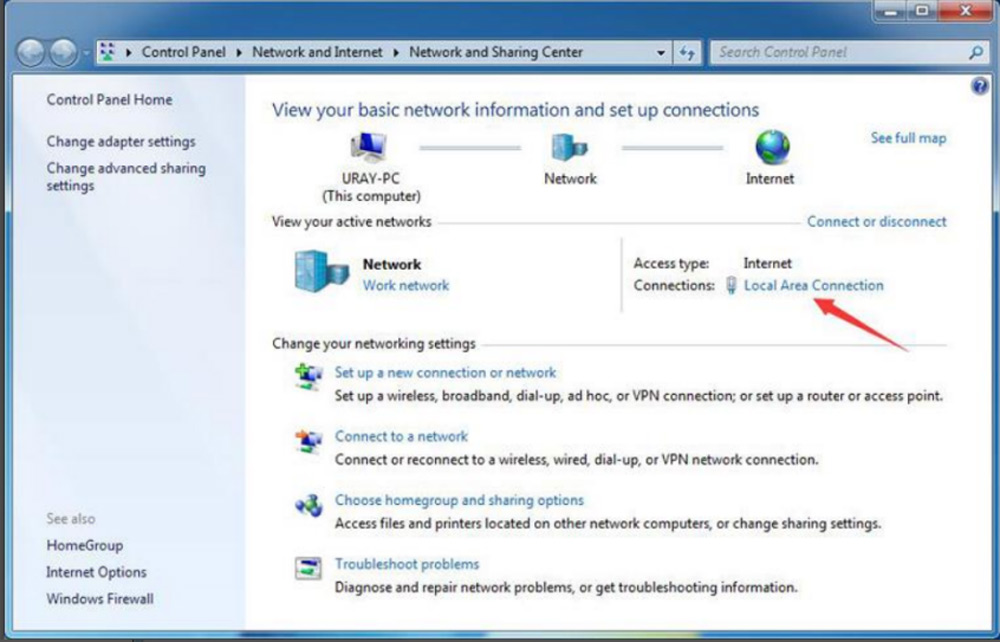
Bước 4:Nhấp vào "thuộc tính"-"giao thức Internet phiên bản 4(TCP /IPv4)", như hình dưới đây.
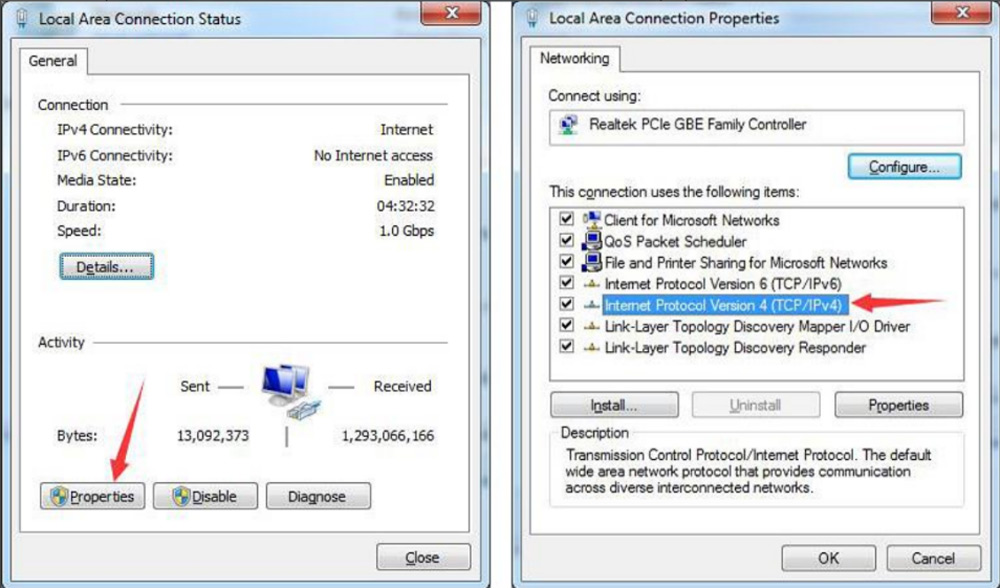
Bước 5:Chọn "sử dụng địa chỉ IP sau", sau đó thay đổi địa chỉ IP của PC (máy tính xách tay) và nhấp vào "OK". Bạn có thể đặt địa chỉ IP Thành 192.168.0.** (** là một số từ 2 đến 255 ngoại trừ 35) và đặt cổng mặc định thành 192.168.0.1.
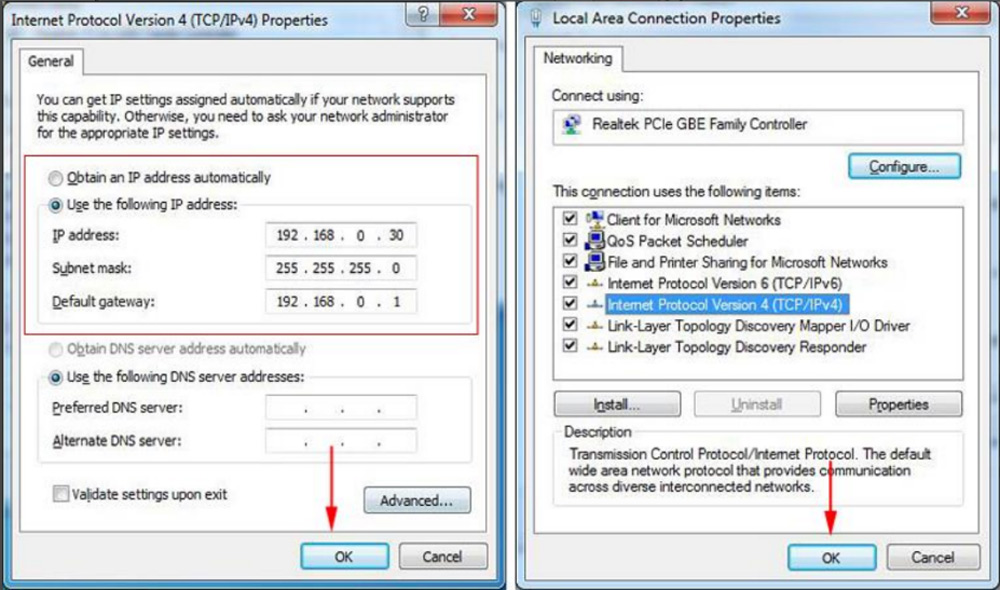
Bước 6:Đăng nhập vào bảng điều khiển của bộ mã hóa video 192.168.0.35 ID và mật khẩu mặc định là "quản trị viên". Bây giờ bạn có thể đăng nhập vào web điều khiển của bộ mã hóa video.
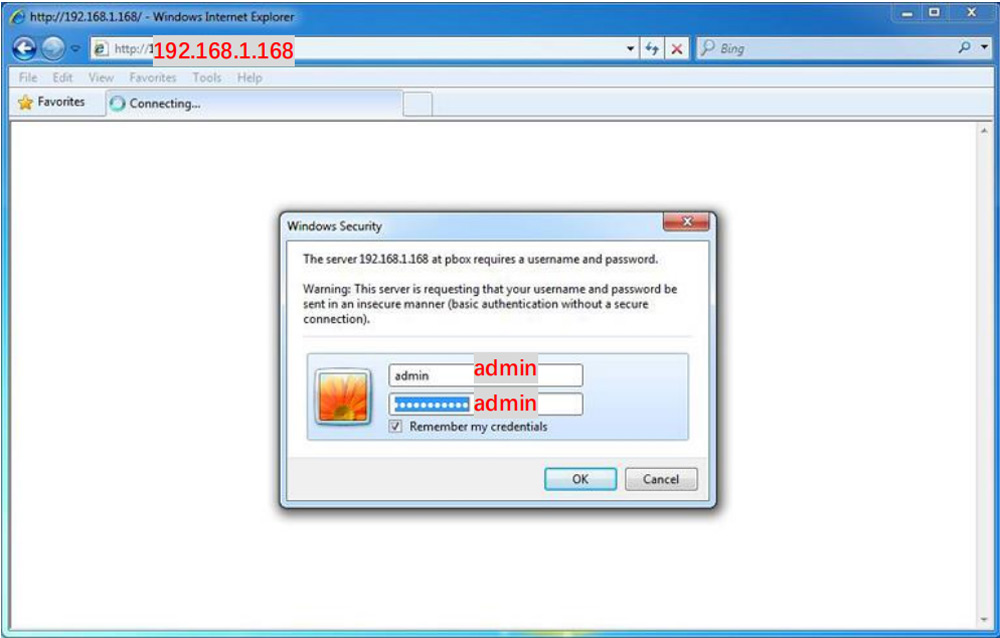
Bước 7:Sau khi đăng nhập Web điều khiển của bộ mã hóa video, bạn cần thay đổi địa chỉ IP của bộ mã hóa video để biến nó thành mạng diện rộng, sau đó, bạn có thể sử dụng PC (máy tính xách tay) để đăng nhập sau đó bộ mã hóa video trong mạng diện rộng.
Bước 8:Thay đổi IP trong trang cài đặt mạng. Vui lòng tham khảo địa chỉ IP của PC (máy tính xách tay) trước khi thay đổi IP của bộ mã hóa video.
Nhấp vào "Chi tiết", bạn có thể xem địa chỉ IP và cổng mặc định của PC (máy tính xách tay) tại đây. Như trong hình bên dưới. IP (PC/Laptop) là 192.168.1.100, cổng là 192.168.1.1, dịch vụ DNS là 192.168.1.1
Vì vậy, bạn có thể đặt ip là 192.168.1.168 (192.168.1. XX; XX là một số từ 2 đến 255 ngoại trừ 100) Gateway là 192.168.1.1. DNS là 192.168.1.1 (như trong hình dưới đây)
Lưu ý: Vui lòng đặt theo địa chỉ IP của bộ định tuyến trên máy tính của khách hàng.
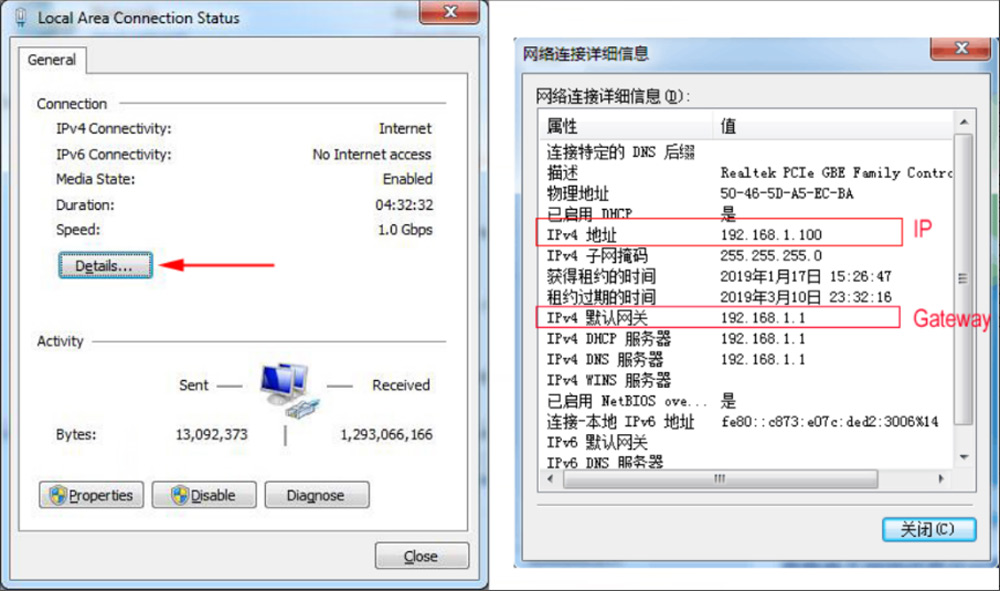
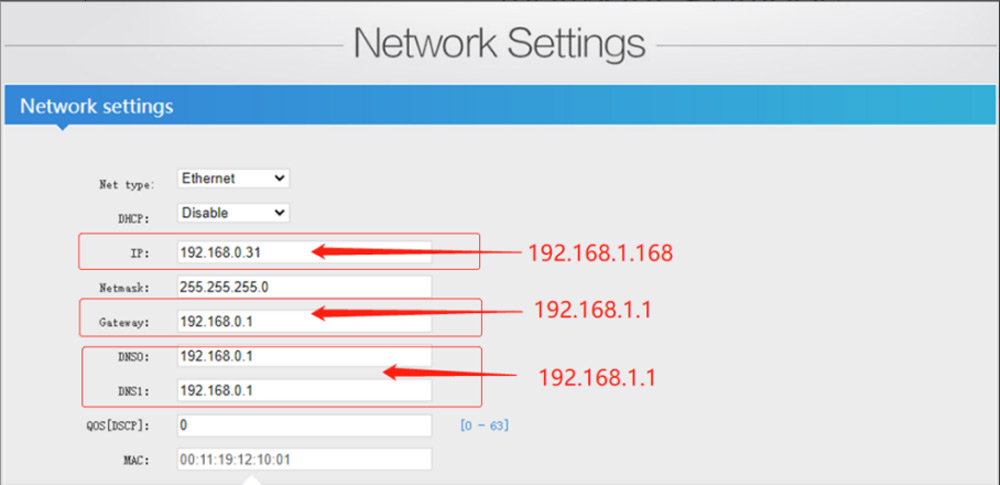
Bước 9:Sau khi hoàn thành bộ IP, nhấn "SNút khởi động lại.
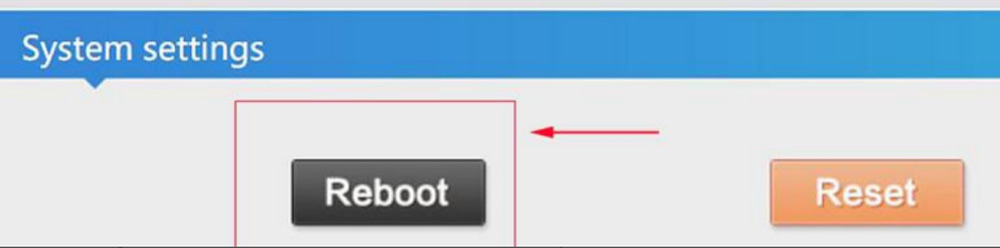
Bước 10:Sau khi khởi động lại bộ giải mã, hãy mở cửa sổ <trung tâm chia sẻ và mạng>-"hỗ trợ kỹ thuật cục bộ: Kết nối vùng support@zydz-china.com"-"thuộc tính"-''giao thức Internet phiên bản 4(TCP/IPv4)" --"Tự động lấy địa chỉ IP"-- Nhấp vào "OK".
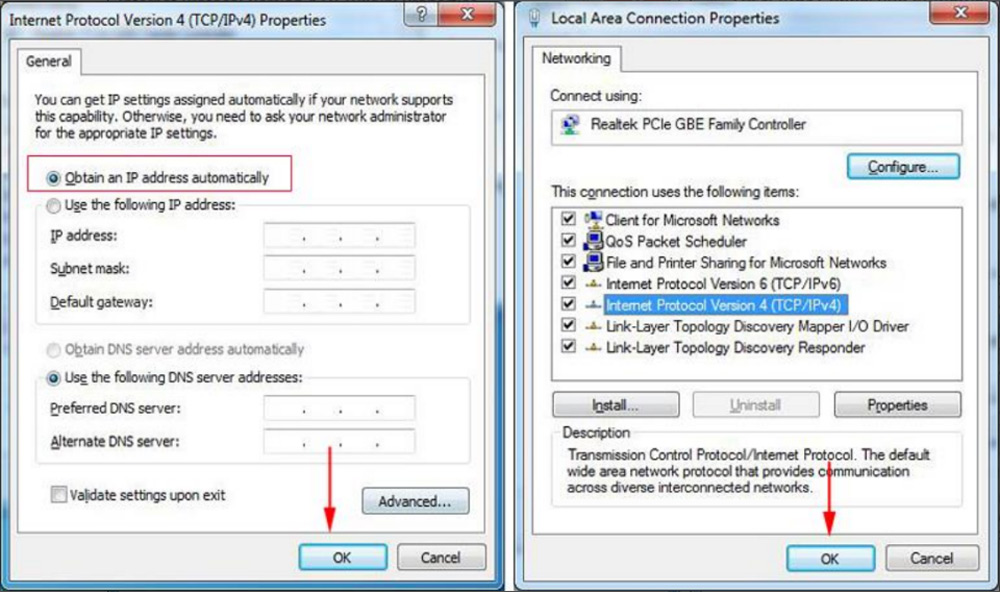
Bước 11:Giờ đây, bạn có thể đăng nhập Web điều khiển bằng IP mới (192.168.1.168).
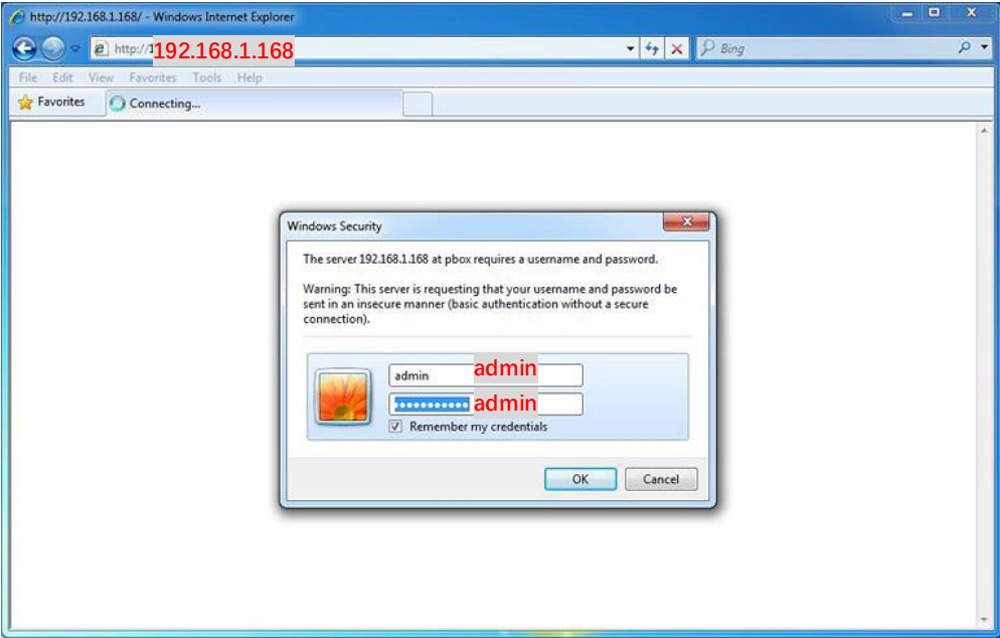
Chúc mừng!Bạn có thể sử dụng PC(laptop) trong mạng diện rộng và đăng nhập đồng thời vào bảng điều khiển của Bộ giải mã video. Vui lòng nhớ địa chỉ IP của bộ mã hóa video. 192.168.1.168 quản trị viên hỗ trợ kỹ thuật: support@zydz-china.com
H: Tại sao tôi không thể đăng nhập 192.168.0.35?
Trả lời: lý do là địa chỉ IP của Bộ giải mã video (192.168.0.35) và địa chỉ IP của bộ định tuyến/PC/Laptop không nằm trong cùng một phân khúc mạng, vì vậy bạn không thể liên lạc với nhau. Để đăng nhập vào web điều khiển của Bộ giải mã video, Trước tiên bạn cần thay đổi địa chỉ IP của PC (máy tính xách tay).
Hỏi: sau khi thay đổi IP, tôi vẫn không thể đăng nhập Web điều khiển của Bộ giải mã bằng IP mới
Đáp: Trước tiên, sau tất cả các bộ, bạn cần "khởi động lại" bộ mã hóa. Xác nhận bạn đã làm. Sau đó, kiểm tra bước 11, Vui lòng xác nhận PC/máy tính xách tay của bạn đã kết nối với mạng diện rộng. Nếu bạn vẫn không thể đăng nhập bộ mã hóa, bạn có thể đặt lại, khởi động lại thiết lập.
H: tất cả các cài đặt đều ổn, nhưng Màn hình phát trực tuyến ngoại tuyến
A: Kiểm tra DNS của bạn.